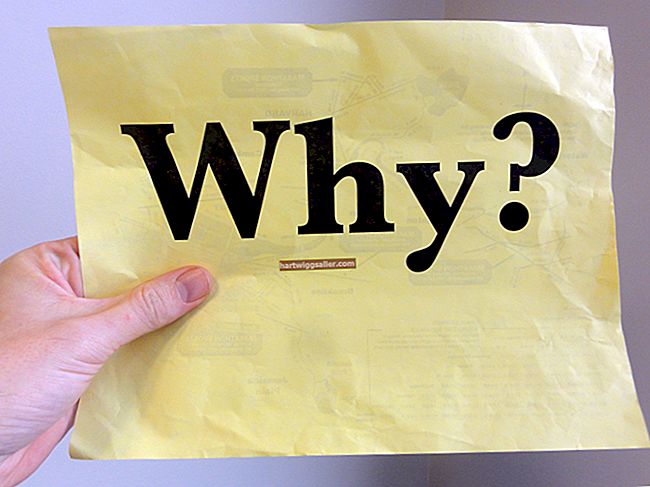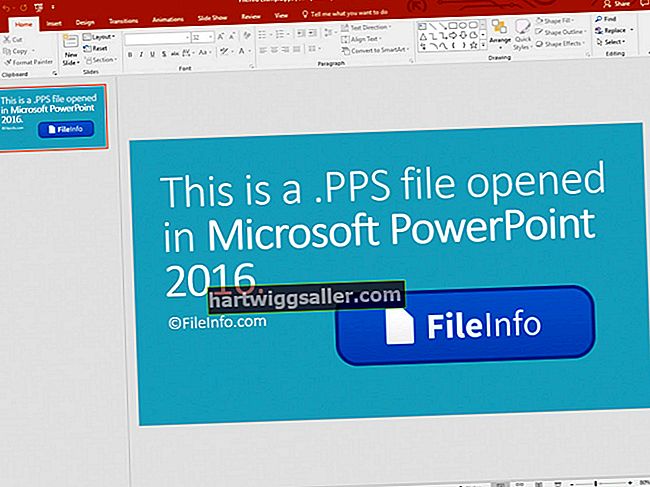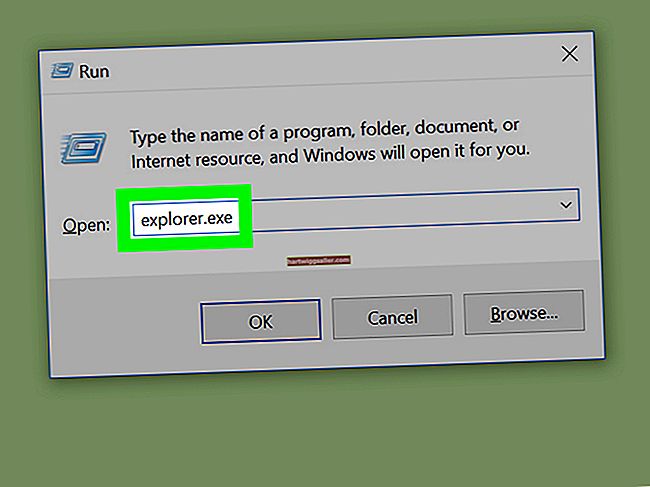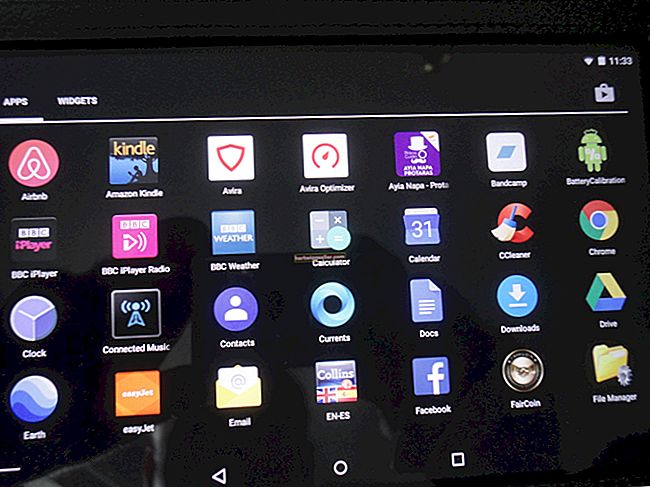Mac OS X Mountain Lion tự động tải xuống và cài đặt trình điều khiển cho các máy in mới được phát hiện trên hệ thống. Sử dụng máy in không dây trên mạng của công ty bạn giúp kết nối tất cả các máy tính của bạn với cùng một máy in ít tốn kém hơn vì bạn không phải mua cáp máy in và phần cứng mạng đắt tiền cho mỗi máy tính. Nhân viên có thể gửi lệnh in trực tiếp đến máy in mà không cần kết nối có dây vật lý. Miễn là máy in không dây của bạn đã được thiết lập đúng cách, bạn có thể thêm máy in của mình bằng cách sử dụng tính năng Print & Scan tích hợp sẵn của OS X.
1
Bật nguồn máy in không dây của bạn và hoàn thành các hướng dẫn thiết lập ban đầu để kết nối máy in của bạn với mạng. Máy in không dây có màn hình cho phép bạn chọn mạng không dây và nhập mật khẩu cho mạng, nếu có.
2
Nhấp vào menu Apple và sau đó chọn "Cập nhật phần mềm ..." Thao tác này sẽ kiểm tra để đảm bảo rằng không có bất kỳ phiên bản mới hơn nào của trình điều khiển máy in và phần mềm của bạn.
3
Nhấp vào menu Apple, sau đó nhấp vào "Tùy chọn hệ thống".
4
Nhấp vào "In & Quét" từ phần Phần cứng.
5
Nhấp vào nút "+". Chọn máy in của bạn từ danh sách Máy in lân cận hoặc nhấp vào "Thêm Máy in hoặc Máy quét" từ danh sách các tùy chọn nếu máy in của bạn không xuất hiện trong danh sách Máy in lân cận.
6
Nhấp vào tab "Mặc định" và chọn máy in của bạn, nếu có. Nếu máy in của bạn không khả dụng, hãy nhấp vào tab "IP" và nhập địa chỉ IP của máy in. Bạn có thể cần lấy thông tin này từ quản trị viên hệ thống của mình. Để các tùy chọn khác ở cài đặt mặc định. Nhấp vào "Thêm."